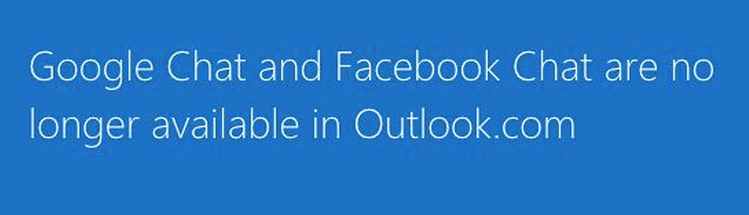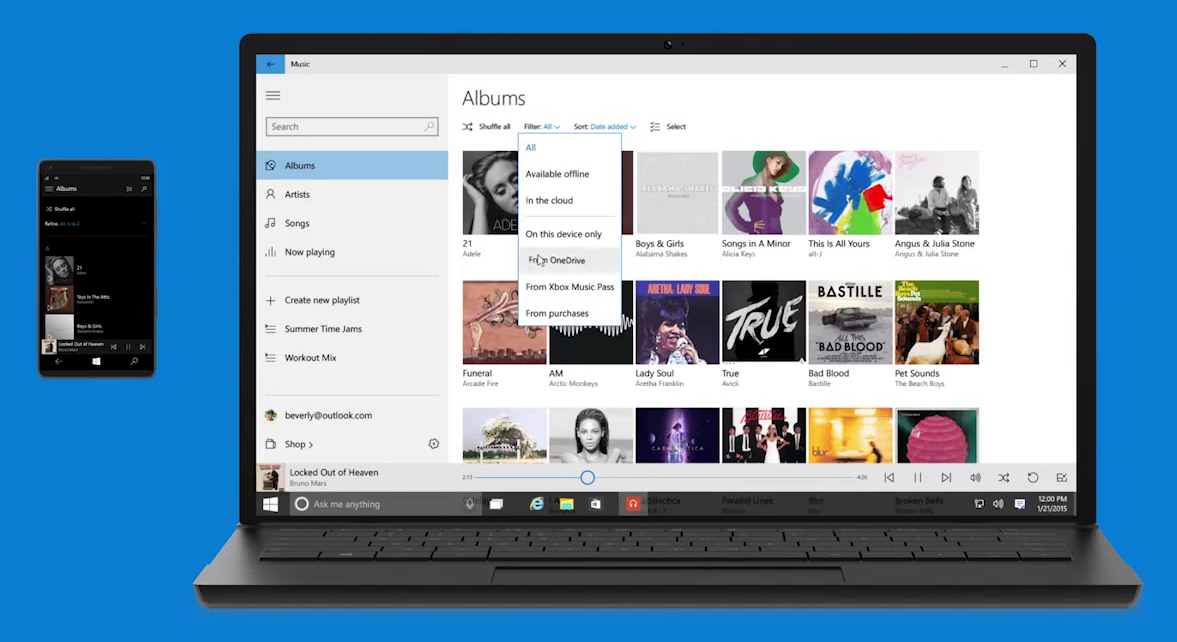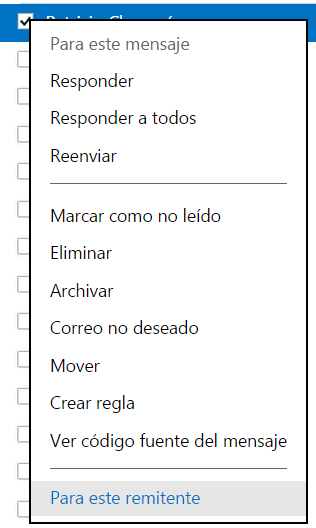 Para poder visualizar todos los correos de un remitente existe una opción que Microsoft pone a nuestro alcance en Outlook.com.
Para poder visualizar todos los correos de un remitente existe una opción que Microsoft pone a nuestro alcance en Outlook.com.
Se trata de un comando muy simple de utilizar y que da como resultado una búsqueda que contiene todos los mensajes recibidos desde un remitente en particular.
La utilidad de esta herramienta radica en poder realizar un rápido filtrado de dichos correos electrónicos.
Así, podremos acceder a la información de forma más directa sin pasar por el resto de los mensajes de correo.
Cómo visualizar todos los correos de un remitente
El primer paso que nos permitirá conocer cómo visualizar todos los correos de un remitente en Outlook.com requiere que iniciemos sesión con el usuario (dirección de correo electrónico) y la contraseña correspondiente.
Una vez dentro de nuestra cuenta Outlook, identificaremos un correo electrónico que provenga del remitente en cuestión.
Cuando hallamos escogido el mensaje indicado debemos pulsar clic con el botón secundario del mouse (generalmente el derecho).
A continuación veremos la aparición de un nuevo menú contextual con diferentes y nuevas opciones, debemos seleccionar «Para este remitente» con el fin de visualizar más opciones.
Lo siguiente que debemos hacer es pulsar sobre «Buscar correo electrónico» y aguardar un instante hasta que se realice la búsqueda. Finalmente podremos visualizar todos los correos electrónicos de este remitente en particular.
El estado nos permite navegar entre todos los mensajes y podremos regresar a la bandeja de entrada o cualquier otra carpeta pulsando en la barra lateral izquierda.
Visualizar todos los correos de un remitente en Outlook.com
Tal como pudimos ver los pasos para poder visualizar todos los correos de un remitente en Outlook.com no revisten mayores dificultades. El resultado será una búsqueda donde se filtrará todos los mensajes provenientes de esta misma persona.
La búsqueda se realiza en toda nuestra casilla de correo, incluyendo aquellos mensajes movidos a las diferentes carpetas.

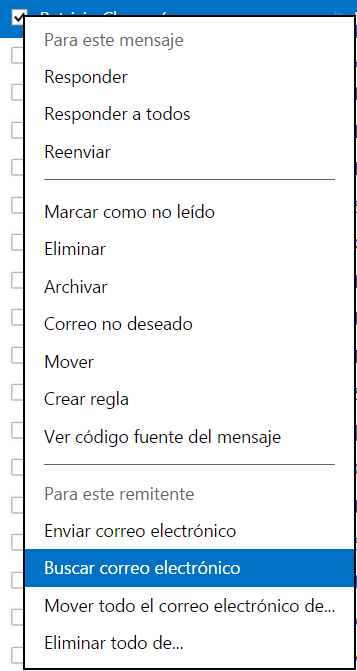
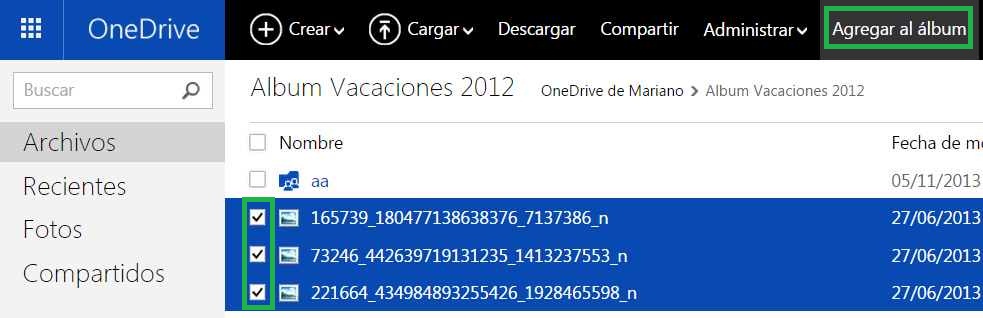
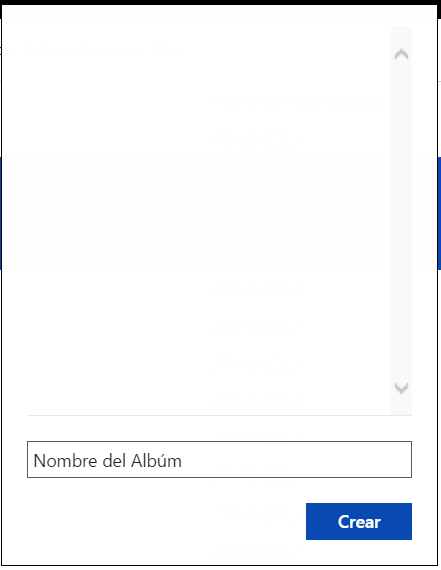
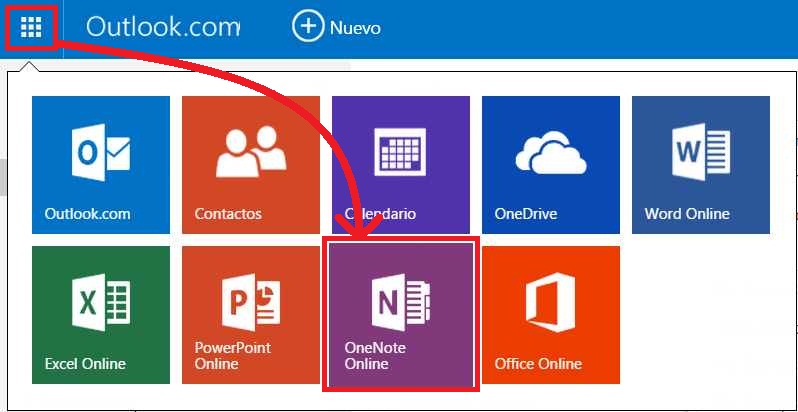
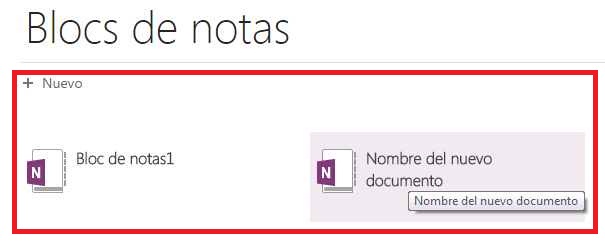
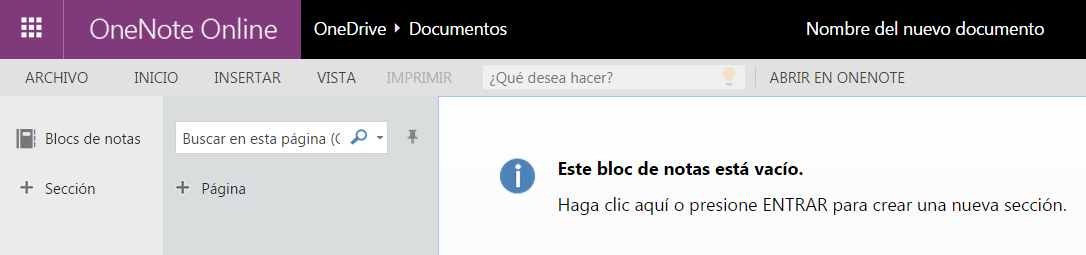
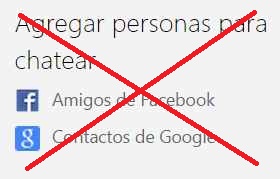 Esto significa que no podremos continuar manteniendo conversaciones con nuestros contactos de Google y Facebook a través del chat de Outlook.com.
Esto significa que no podremos continuar manteniendo conversaciones con nuestros contactos de Google y Facebook a través del chat de Outlook.com.